第 3 章 使用图形界面安装
本章说明如何使用交互式图形界面安装 Sun JavaTM Enterprise System (Java ES) 软件。
本章包括以下各节:
安装之前
在开始本章的任务之前,应该已经制定好安装顺序,并确保满足任何常规安装要求和先决条件。完成这些任务后,您就可以进行安装了。
本节讨论以下主题:
检验先决条件和要求
有关本发行版本 Java ES 的先决条件的具体信息,参阅检验安装先决条件。
可以在《适用于 UNIX 的 Sun Java Enterprise System 5 发行说明》中的“平台要求和问题”中找到列出的系统要求。
有关可能会影响安装顺序的一些常见情形的信息,可查看表 2–1。
(可选)为远程主机设置本地显示
如果您要登录到远程主机,请确保将 DISPLAY 环境变量正确地设置成本地显示。如果没有正确设置 DISPLAY 变量,则安装程序将在基于文本的模式下运行。
-
C Shell 示例(主机名 myhost):
setenv DISPLAY myhost:0.0
-
Korn Shell 示例(主机名 myhost):
DISPLAY=myhost:0.0
要在本地显示中运行安装程序,可能需要授予显示权限。例如,可以使用以下命令从 myhost 向 serverhost 上的超级用户授予显示权限:
myhost\> xauth extract - myhost:0.0 | rsh -l root serverhost xauth merge - |
有关安全地授予这种权限的详细说明,参阅 Solaris X Window System Developer's Guide 中的 "Manipulating Access to the Server" 一章。
获取软件
-
对于下载。导航到下载了 Java ES 安装包的目录并将包展开。例如:
unzip java_es-5–solaris-sparc.zip
您将看到一个 Copyright 文件、一个 README 目录以及操作系统目录,如 Solaris_sparc。在操作系统目录中,您将看到 Product 目录、release_info 文件和 installer 脚本。
-
对于 DVD。导航到其名称与您的平台相匹配的 DVD 目录。
有关获取 Java ES 软件的其他信息,参阅获取 Java ES 软件。
以图形模式运行安装程序
附录 B,安装命令中包含了 installer 命令选项的完整说明。
如果安装过程中出现问题,参阅第 9 章,错误诊断中的错误诊断信息。
 开始安装
开始安装
-
如果未以 root 身份登录,请成为超级用户。
-
启动图形安装程序:
./installer
显示“欢迎”页面。
注 –如果在任何时候单击“取消”,则安装程序将在您确认要终止安装会话后退出。
-
请单击“下一步”继续。
将显示“软件许可协议”页面。
-
如果接受“许可证”的所有条款,单击“是,我接受许可协议”。
如果不接受“许可证”的所有条款,选择“拒绝”。这将结束安装会话。
 选择组件和语言
选择组件和语言
在您接受了许可证条款之后,Java ES 安装程序将检查主机上的软件并显示“选择软件组件”页面。
-
选择想要安装的软件。
注 –HP-UX 不支持 Sun Cluster 组件、Directory Preparation Tool、HADB 或第三方 Web 容器。Linux 不支持 Sun Cluster 组件,且对于“现在配置”安装仅支持 BEA WebLogic 第三方容器。
以下示例屏幕显示了“选择软件组件”页面。
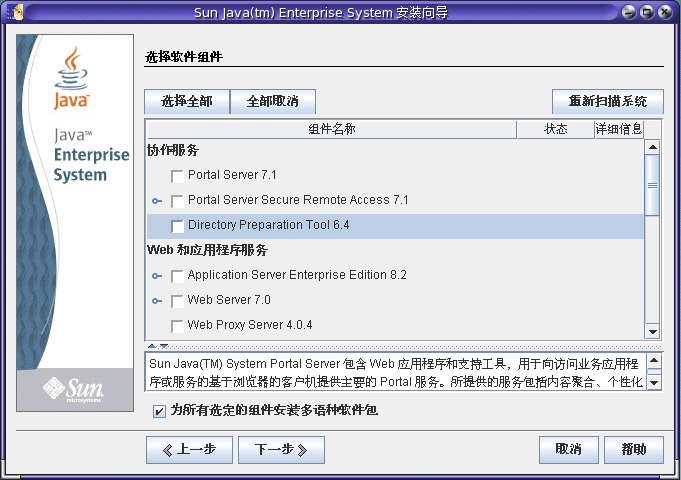
注 –Monitoring Console 不能在安装有它所监视的 Java ES 组件的任何主机上运行。由于安装程序不会阻止您将它们安装在一起,因此您应始终运行一个单独的会话以在不同于其他 Java ES 组件的主机上安装 Monitoring Console,这是非常重要的。
-
如果因安装程序窗口太小而无法查看所有文本,您需要通过拖动窗口来手动调整窗口的大小。
-
要查看有关个别产品组件的信息,请将光标置于相应项目上。对该项的说明将显示在页面底部的文本框中。
-
要查看有关产品组件兼容性状态的信息,单击“详细资料”列中的省略号 (...)(如果可用)。
-
已经安装的产品组件会被禁用(灰显)。如果它们可由安装程序升级,则其“状态”为“可升级”。
注 –Application Server、Message Queue、Java DB 和 HADB 是仅有的可以通过安装程序进行升级的产品组件(仅限 Solaris OS)。有关升级 Java ES 组件的说明,参阅《适用于 UNIX 的 Sun Java Enterprise System 5 升级指南》。
-
单击“帮助”按钮可查看该页面的联机帮助。
-
在 Solaris 10 上。如果是在非全局区域中运行安装程序,则将禁用所有不能安装到非全局区域中的组件。
提示 –在 Solaris 10 区域中进行安装或升级时,需要了解一些特定问题。有关准则,参阅Solaris 10 区域示例。
在“选择软件组件”页面上,可以按如下方式选择要安装的组件:
-
所有组件。要选择所有产品组件及其所需的共享组件,请选择“选择全部”。
-
部分组件。要选择部分产品组件,请逐一选择各个产品组件。每选择一个产品组件,安装程序都会自动选择该选定组件所依赖的所有产品组件。
-
子组件。要选择子组件,请单击相应组件左侧的展开旋转器来展开子组件列表。每选择一个产品组件,安装程序都会自动选择或取消选择该选定组件所依赖的所有产品子组件。
-
共享组件。要将所有共享组件升级到当前 Java ES 发行版本,请选择“所有共享组件”。如果不选择此项,则仅安装或升级选定产品组件的共享组件。
-
语言软件包。默认情况下,将为所选组件选择多语种软件包。选择的组件每增加一个,便会增加要安装的多语种软件包,从而增加安装所需的磁盘空间。如果选择不安装多语种软件包,则会要求您确认这一选择,并警告您以后您将无法安装本地化软件包。
-
-
如果适用,选择 Web 容器。
-
如果不确定要将哪个产品组件用作您的 Web 容器,则可以同时选择 Application Server 和 Web Server,然后在系统提示您选择配置类型时选择“现在配置”。稍后,在安装会话的配置页面上会为您提供 Web 容器选择。
-
在一台主机上,Access Manager 和 Portal Server 必须使用同一种 Web 容器。
-
要将 Web Server 用作 Web 容器,则在 Web Server 配置期间向您询问 Web Server 的“配置类型”模式时,必须将其设置为“服务器”,而非“代理”。默认值为“服务器”。
-
-
如果适用,选择第三方 Web 容器。
注 –HP-UX 不支持第三方 Web 容器。对于“现在配置”,Linux 仅支持 BEA WebLogic 第三方容器。
要使用第三方 Web 容器,请执行以下操作:
-
如果适用,指定全部远程依赖性。
要使用其他主机上安装的产品组件满足依赖性,请执行以下操作:
 解决依赖性和兼容性问题
解决依赖性和兼容性问题
安装程序会对所选产品组件及其关联的共享组件执行依赖性检查。如有问题,安装程序会显示一条或多条消息,通知您存在的问题并指导您执行相应操作。
-
解决产品组件依赖性问题。
在 Solaris OS 上,安装程序只能升级 Application Server、Message Queue、Java DB 或 HADB。有关升级 Java ES 组件的说明,参阅《适用于 UNIX 的 Sun Java Enterprise System 5 升级指南》。
-
单击“下一步”。
-
重复步骤 1 和 2,直到允许您继续为止。
-
在 Solaris OS 上,解决 J2SE SDK 不兼容性。
在 Solaris OS 上,如果检测到系统范围内有不兼容的 J2SE SDK 版本,则会显示“需要升级 J2SE 软件开发工具包”页面。将向您显示接下来该选择执行的操作:(1) 自动升级 SDK 版本,或 (2) 手动升级 SDK 版本。阅读该页面,然后决定是自动升级还是手动升级。默认值为“自动”。
如果发现有 JDK 的更高版本而其中缺少一个或多个 JDK 软件包(例如,64 位 JVM),则安装程序会将此版本视为不兼容版本。在这种情况下,选择选项 (1) 或 (2) 均会致使 JDK 降级为 Java ES 所需的 JDK 版本。
-
解决共享组件不兼容性。
解决产品组件问题后,安装程序会对所有已安装的共享组件执行兼容性检查。如果检测到不兼容版本的共享组件,则会显示“需要升级共享组件”页面。

 注意 –
注意 – 在没有检查主机上是否存在非 Java ES 应用程序依赖性的情况下,请不要升级共享组件。首先检验这些现有应用程序是否与共享组件的所需 Java ES 版本兼容。
 指定安装目录并启动系统检查
指定安装目录并启动系统检查
将为每个选定产品组件显示默认安装目录。
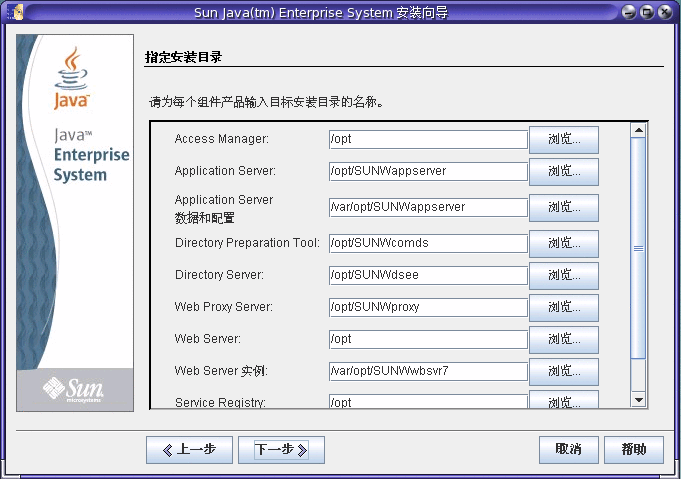
-
检查默认安装目录。
要查看所有默认目录和端口的完整列表,参阅《适用于 UNIX 的 Sun Java Enterprise System 5 安装参考》中的第 2 章 “默认安装目录和端口”。
-
检验这些目录对于您的部署而言是否正确。
-
如果默认目录不适合,请浏览替代路径并根据需要进行更改。
注 –如果您选择输入替代值而不是接受默认值,则您需要确保在安装程序或配置程序每次请求该项时都要指定您所选择的替代值。
-
-
安装程序会根据所选的组件检查磁盘空间、内存、交换空间、操作系统修补程序和操作系统资源。下表的左边一列列出了系统检查的可能结果,右边一列指定了针对每个结果您应执行的操作。
显示的消息
用户应执行的操作
系统可以进行安装
请单击“下一步”继续。
系统可以进行安装
包含一条警告,提示内存或交换空间低于建议的标准。
单击“下一步”继续,但请在安装完成后增加内存或交换空间。如果不增加内存或交换空间,可能会对性能产生严重影响。
系统尚未做好安装准备
单击“查看报告”,了解安装程序所发现问题的相关信息。如果缺少任何修补程序,则会在此报告中显示修补程序号。如果可以解决报告的问题而不用停止安装程序,请先解决问题,然后单击“再次检查”以重新检查系统。
Solaris 10。如果安装程序在非全局区域中运行,则会收到一条消息,告诉您内存信息不可用。
对于某些问题(如内存不足),您可以继续安装,但对于其他问题(如磁盘空间不足),只有先解决该问题,安装程序才能继续。
-
安装任何缺少的操作系统修补程序。
必须先安装大部分缺少的修补程序,然后再继续进行安装。有关指导原则,参阅安装修补程序。在某些情况下,允许在不安装缺少的修补程序的情况下继续进行安装。在这种情况下,如果选择继续进行安装,系统会警告您安装可能会失败或软件可能无法正常工作。要继续安装,必须对您想要在不安装缺少的修补程序的情况下继续这一事实加以确认。
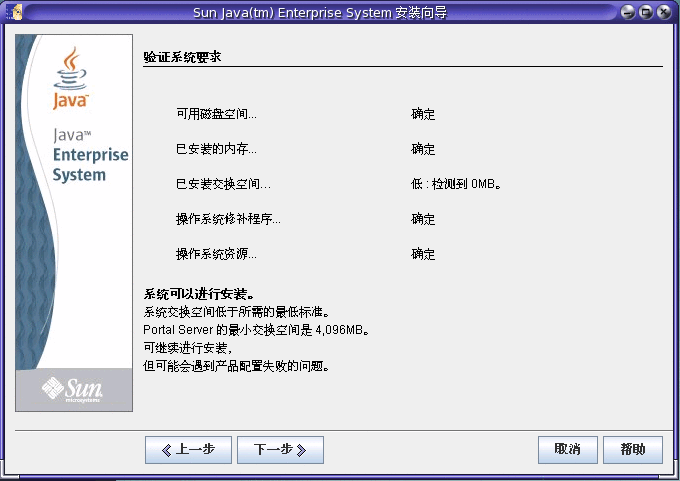
-
当系统完成检查并且您对系统的状态感到满意时,请单击“下一步”。
 指定配置类型和通用设置
指定配置类型和通用设置
如果您已经选择的某些产品组件可在安装期间进行配置,则会显示“配置类型”页面。可选择下列配置选项:
-
从以下选项中指定配置类型:
-
现在配置(默认值)。可以配置允许在安装时配置的产品组件。“现在配置”任务包括指定通用服务器设置以及输入所选产品组件的配置信息。
注 –某些产品组件无法在安装期间配置。如果选择了任何这类产品组件,您会收到一条消息,提示您需要在安装后配置这些产品组件。
-
以后再配置。只输入复制软件包所需的最少的值。安装程序将继续而不做进一步配置。如果选择“以后再配置”类型,请跳至安装软件。
-
-
对于“现在配置”,请选择应如何输入管理员用户 ID 和密码。
如果选择了多个将要使用管理员用户 ID 和密码的产品组件,则将显示“密码选择面板”。
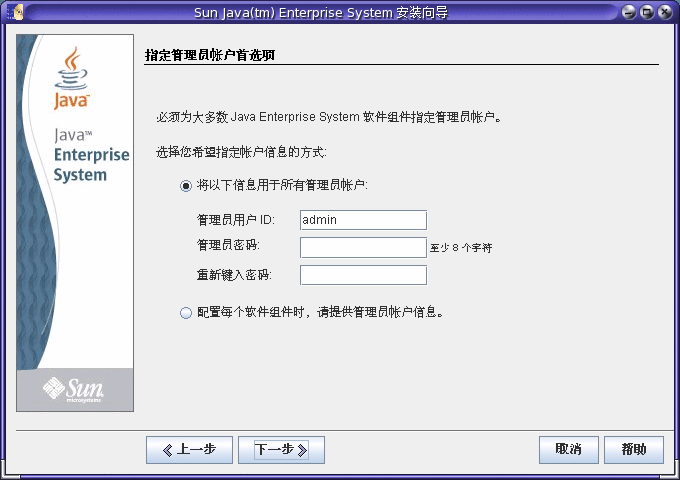
-
尽可能使用单一管理员帐户。(默认值)如果接受默认选项,则在输入一次管理员用户 ID 和密码后,配置页面上就不会再次显示这两个字段。
-
针对每个产品使用不同的管理员帐户。如果选择此选项,则会要求您在使用管理员 ID 和密码的每个选定组件所对应的配置页面上输入管理员用户 ID 和密码。
注 –对于 Java ES 安装程序,管理密码中不能有空白,也不能使用以下符号: ; & ( ) ! | < > ' “ $ ^ \ # / , @ %
-
-
对于“现在配置”安装,指定通用服务器设置。
接受默认值,或者使用替代数据回答安装程序关于这些全局字段的问题。您在此处输入的值将作为默认值显示在后续的产品组件配置页面上。有关这些字段的信息,参阅联机帮助或《适用于 UNIX 的 Sun Java Enterprise System 5 安装参考》中的“通用设置”。
注 –如果您选择输入替代值而不是接受默认值,则您需要确保在安装程序或配置程序每次请求该项时都要指定您所选择的替代值。
以下示例屏幕显示了“指定通用服务器设置”配置页面。在本示例中,没有显示与“管理员用户 ID”和“管理员密码”关联的字段,这是因为先前已经在安装会话中选择了尽可能使用单一管理员帐户。
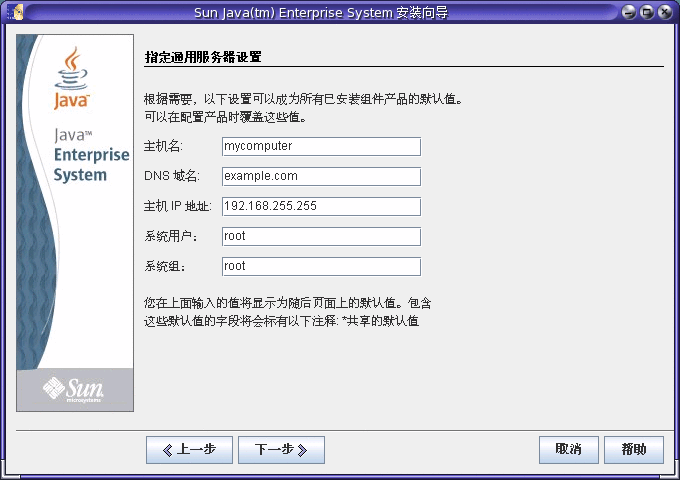
-
请单击“下一步”继续。
对于“现在配置”安装,将会逐一显示可在安装期间进行配置的每个产品组件的配置页面。
提示 –在安装的同时,安装程序会收集配置值。安装完成之后,您可以在位于以下位置的“安装摘要”中访问此信息:
Solaris OS:/var/sadm/install/logs
Linux 和 HP-UX:/var/opt/sun/install/logs
 指定配置数据
指定配置数据
在“现在配置”安装中,对于可在安装期间配置的选定产品组件,安装程序将显示一个或多个配置页面。以下信息可帮助您进行选择:
-
有关各页面上配置值的信息,请单击各页面底部的联机帮助按钮。也可以在《适用于 UNIX 的 Sun Java Enterprise System 5 安装参考》中的第 3 章 “配置信息”中找到该信息。
-
《适用于 UNIX 的 Sun Java Enterprise System 5 安装参考》中的第 4 章 “配置工作表”中提供了用于收集配置信息的配置工作表。
-
以下产品组件无法由 Java ES 安装程序配置,因此,必须在安装之后对它们进行配置:Directory Proxy Server、Java DB、Monitoring Console、Service Registry 和 Sun Cluster 软件。
-
虽然 Sun Cluster 软件本身不能在安装期间配置,但您可以选择启用远程支持以简化安装后配置。默认值为“是”。
配置页面中的某些字段显示的是“通用服务器设置”页面中的默认值。可以编辑这些值。不过,如果您选择输入替代值而不是接受默认值,则您需要确保在安装程序或配置程序每次请求该项时都要指定您所选择的替代值。
注 –
随 Portal Server 一起安装 Access Manager 时,可以为 Access Manager 选择领域(Access Manager 7.x 兼容)模式或传统(Access Manager 6.x 兼容)模式,忽略指出必须为 Portal Server 使用传统模式的安装程序消息。不过,仅当使用 Directory Server 配置了 Access Manager,并为数据存储配置了 AM SDK 时,Portal Server 才支持领域模式。如果使用的是 Communications 产品,则必须使用传统模式。
以下示例屏幕显示了某个产品组件的配置页面。

-
当显示各个配置页面时,指定有关设置信息。
系统将显示配置值的默认值,但密码除外。
-
单击“下一步”进入下一个产品组件的配置页面。
-
在最后的配置页面上单击“下一步”后,即会完成安装时配置。
将显示“已准备好安装”页面。
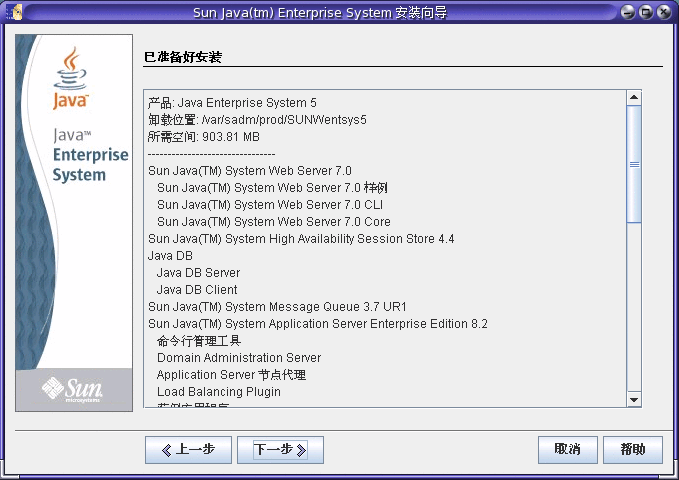
 安装软件
安装软件
在将软件传送到您的主机之前,安装程序会显示您所选择的组件。虽然没有显式列出共享组件,但是这些组件已完成检验,可在需要时安装。
-
查看所列组件,并根据需要进行更改。
-
在确认无需更改“准备安装”列表后,单击“下一步”。
-
注 –对于 Linux,当安装程序正在运行时请勿使用 rpm 命令。对于 HP-UX,请勿使用 swlist、swcopy 或 swinstall 命令。如果在 Java ES 安装期间使用这些命令,安装程序可能会挂起。
安装过程中将显示以下内容:
-
显示总安装完成百分比的进度条。
-
当前安装的软件包的名称。
根据安装的大小和复杂程度,此过程可能会很长。
注 –如果单击“进度”页面的“取消”,则安装程序将在您确认要终止安装会话后退出。
如果在安装进行过程中单击“停止”,则安装程序将回滚已安装的所有组件软件包并显示“摘要”页面。安装程序将要求您确认是否要终止安装会话。
-
 完成安装会话
完成安装会话
完成安装后,将显示“安装完成”页面。此页面上将说明所有安装问题(例如内存不足)。此外,提供对安装摘要和日志的访问。
-
要查看有关安装的信息,请单击“查看摘要”或“查看安装日志”。
-
安装摘要。列出安装的每个产品组件以及您指定的设置。如果选择“现在配置”类型,则此摘要将包括所有配置值。
-
安装日志。显示安装程序为组件记录的日志消息。
您可以随时访问位于以下位置的此信息:
Solaris OS:/var/sadm/install/logs
Linux 和 HP-UX:/var/opt/sun/install/logs
有关 Java ES 日志的更多信息,参阅检查安装日志文件。
-
-
要访问安装后说明,请单击此框以自动显示本安装指南。
尽管您可能已经在安装过程中进行了大量配置,但是大多数产品组件还要求进行其他配置。有关说明,参阅第 6 章,完成安装后配置。
-
单击“关闭”退出安装程序。
安装会话结束。完成所有安装后的任务后,需要启动已经安装的产品组件。转到接下来的操作。
-
对成功的安装进行注册。
Java ES 安装成功完成之后,Java ES Reporter 安装实用程序会在您调用安装程序的控制台或终端窗口中自动启动。系统会要求您提供代理的 URL 或 IP 地址,Reporter 将使用该信息通过 Internet 访问 Sun。您不必输入其他信息。
注 –有关 Java ES Reporter 的完整说明,参阅Java ES Reporter 的工作原理。
添加组件
要安装其他组件,可以再次运行安装程序。安装程序会检测已安装的组件,并使用它们来满足您将要添加的组件的依赖性。在“选择软件组件”页面中,已安装的产品组件为禁用状态。
例如,假定您已经在安装期间安装了 Access Manager 及其所需组件。现在您又决定安装 Portal Server。Access Manager 的现有实例将用于满足 Portal Server 对 Access Manager 的依赖性。不会要求您重新安装 Access Manager。
注 –
向已经完成 Java ES 安装的主机添加产品组件时,如果新产品组件将要使用已安装并配置的产品组件,则请务必使用正确的路径和密码。如果不记得正确的路径,则在向主机添加任何产品组件之前参阅原始安装的“安装摘要”。
接下来的操作
完成 Java ES 安装的安装程序部分后,继续进行以下操作:
-
第 6 章,完成安装后配置提供了关于安装后配置的说明。
-
安装后检验说明如何检验此阶段的安装是否成功。
- © 2010, Oracle Corporation and/or its affiliates
